- 相关推荐
联想笔记本M495重装系统教程
一、U盘中制作土豆U盘PE启动盘(制作前注意备份U盘数据)
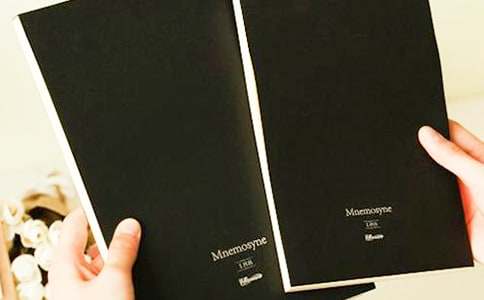
1、下载土豆土豆WinPE_u盘装系统V 2.0
2、安装土豆WinPE_u盘装系统V 2.0,安装过程比较简单,安装时记得把杀毒软件退出
3、安装好后打开程序进行制作土豆U盘PE启动盘,制作时注意如下细节:(制作时把杀毒软件退出)
4、制作完成后,点击“模拟启动“,能够弹出新窗并模拟启动过程,说明制作成功。
二、设置联想笔记本M495从U盘启动
1、将制作好的土豆PE启动的U盘插入USB接口
2、联想笔记本M495开机出现第一个界面时就按F1或者Fn+F1,进入后【restart】-【OS Optimized Defaults】设置如下图:
3、 按【F9】加载默认设置如下图,按F10(有的是Fn+F10)保存退出重启,4、保存退出后,开机按F12(有的是Fn+F12)进入启动选择菜单进入U盘,出现如下界面:选择02或03进入都可以
三、GHOST镜像文件
1、进入PE后,桌面会弹出如上图(没有弹出就双击打开桌面一键重装工具),按图中操作:这里要注意两点:一是本站下载的系统文件为ISO格式,解压后就得到GHO系统镜像文件,二是GHO系统镜像文件存放地址不能有中文,最好放在硬盘(除C盘)上的根目录下。
2、点击“确定”进入GHOST界面,如下图:让它自动完成,完成后会自动重启
3、重启后,让它自动进入硬盘安装,如下图:让它自动安装,直到安装好出现WINDOWS桌面。
【联想笔记本M495重装系统教程】相关文章:
《图形与联想》教案03-20
《星空的联想》说课稿06-09
联想培训总结07-12
图形联想教案06-23
瓶子的联想教案08-25
蔬果的联想教学反思06-03
《无翼鸟的联想》阅读答案11-18
联想的PEST分析论文08-30
圆形联想 教学设计11-08
《联想与审美》阅读答案11-06